Koleksi tata letak Divi mingguan ini dibuat oleh desainer papan atas kami di sini di Tema Elegan untuk pengguna kami. Hal ini dimungkinkan untuk mengakses semua paket tata letak Perpustakaan Divi yang telah ditentukan melalui Visual Builder sekarang.
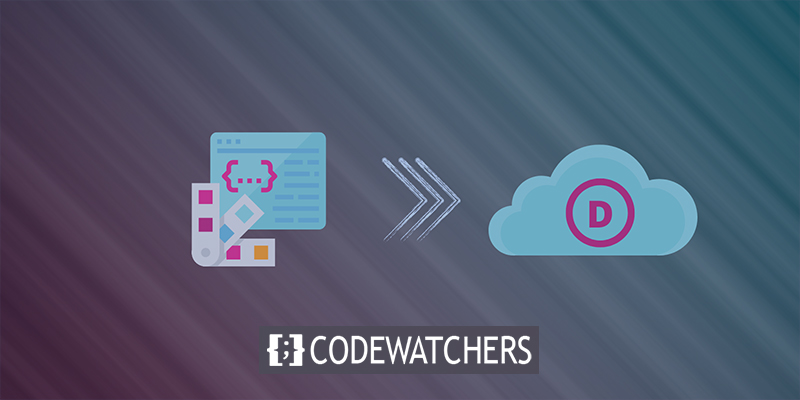
Dalam posting ini, kami akan menunjukkan cara menyimpan paket tata letak favorit Anda dan mentransfernya ke Divi Cloud Anda. Tutorial ini dimaksudkan untuk membantu Anda selangkah lebih dekat untuk membuat perpustakaan yang dapat Anda gunakan di semua situs web Anda.
Mengapa Anda harus menggunakan Divi Cloud?
Untuk pelanggan Tema Elegan, Divi Cloud adalah fitur baru yang memungkinkan Anda menyimpan semua Elemen Pembuat Divi favorit Anda di satu tempat (alias, Divi Cloud). Kunci API Anda memungkinkan Anda mengakses elemen yang disimpan di setiap situs web Divi yang Anda buat. Itu berarti Anda sekarang dapat mengakses item perpustakaan tersimpan favorit Anda dengan lebih cepat dan mudah daripada sebelumnya tanpa harus mengimpor dan mengekspornya secara manual antar situs.
Buat Situs Web Luar Biasa
Dengan Elementor pembuat halaman gratis terbaik
Mulai sekarangTunggu apa lagi? Semua naik!
Cara Memigrasi Paket Tata Letak Divi Ke Divi Cloud
Ada tiga cara berbeda untuk memigrasikan paket tata letak Divi ke cloud Divi. Mereka disebutkan di bawah ini.
Gunakan Ikon Hati Untuk Menyimpan Paket Tata Letak
Kami pikir metode ini lebih baik daripada yang lain karena beberapa alasan. Hal pertama yang kami lakukan adalah memastikan paket tata letak kami selalu terbarui dengan fitur Divi baru. Memfavoritkannya dengan cara ini memastikan bahwa Anda selalu memiliki akses ke versi dinamis dari paket tata letak favorit Anda. Bagaimana Anda menyimpan versi statis ? Metode di bawah ini melakukan ini. Anda menyimpan salinan paket tata letak yang tidak akan diperbarui untuk waktu yang lama, seperti saat Anda melakukan ini. Menggunakan fitur ini di Perpustakaan Divi memastikan bahwa paket tata letak Anda selalu terbarui. Tidak masalah di sisi mana Anda masuk, hal-hal favorit Anda juga akan ada di sana!
Yang Harus Dilakukan -
- Jelajahi halaman mana pun dan aktifkan alat Visual Builder.
- Ikon ungu "+" pada bilah alat Divi ada di bagian bawah halaman. Klik untuk menambahkan lebih banyak alat. Ini menampilkan Perpustakaan Divi, di mana Anda dapat menemukan berbagai hal.
- Saat Anda mengarahkan kursor ke paket tata letak yang ingin Anda favoritkan, ikon hati baru akan muncul; klik untuk menambahkan paket tata letak ke favorit Anda.
- Di sudut kanan atas layar, sekarang ada menu tarik-turun yang memungkinkan Anda mengurutkan paket tata letak berdasarkan favorit Anda, paket tata letak baru ke lama, paket tata letak lama ke baru, dan nama.
- Jika Anda ingin menghilangkan paket tata letak dari favorit Anda, klik ikon hati.
Pra-Simpan Desain Dan Ekspor Ke Cloud
Ini bukan ide yang baik karena pembaruan mendatang untuk paket tata letak yang Anda unduh tidak akan secara otomatis ditambahkan ke Divi Cloud Anda sendiri. Di Divi, Anda dapat menambahkan item ke Cloud Anda, tetapi Anda juga dapat memfavoritkannya di Perpustakaan Divi. Dengan cara ini, paket tata letak apa pun yang Anda gunakan selalu terbarui.
Baca petunjuk di bawah ini jika Anda ingin menambahkan paket tata letak siap pakai ke Cloud Anda. Anda sudah memiliki akses ke paket tata letak yang dibuat sebelumnya saat Anda bekerja di situs Divi mana pun.
- Pastikan Visual Builder dapat memuat Perpustakaan Divi di halaman mana pun di situs web Anda.
- Banyak paket tata letak siap pakai langsung di layar yang akan Anda lihat saat memulai.
- Temukan paket tata letak yang Anda inginkan dan klik di atasnya. Kemudian, klik "Gunakan Tata Letak Ini" untuk memuat tata letak itu ke halaman Anda.
- Pada toolbar Divi, di bagian bawah halaman, klik ikon panah ke bawah. Kemudian, klik "Simpan ke Cloud" pada bilah alat. Saat Anda melakukan ini, jendela Add To Library muncul dengan opsi berikut:
- Layout Name: Ini adalah nama layout halaman.
- Anda dapat mengaktifkan tombol Simpan Ke Divi Cloud jika Anda ingin menyimpan tata letak halaman ini ke Divi Cloud.
- Tambahkan ke Kategori – Centang kotak di sebelah kategori yang ingin Anda tambahkan ke tata letak ini atau ketik kategori baru di bidang masukan.
- Pilih dari daftar tag yang ada atau ketik yang baru di bidang kedua.
Simpan Bagian Tertentu Tata Letak Anda
Anda dapat menggunakan metode ini jika Anda menyukai beberapa bagian dari paket tata letak, tetapi tidak semuanya. Saat Anda menyimpan sesuatu ke Divi Cloud Anda, Anda dapat menggunakannya di situs web apa pun yang Anda buat yang telah masuk dan diautentikasi dengan Kunci API Anda. Ini membuat membangun situs web lebih cepat dan lebih mudah dari sebelumnya.
- Pastikan Visual Builder dapat memuat Perpustakaan Divi di halaman mana pun di situs Anda.
- Banyak paket tata letak siap pakai langsung di layar yang akan Anda lihat saat memulai.
- Temukan paket tata letak yang Anda inginkan dan klik di atasnya. Kemudian, klik "Gunakan Tata Letak Ini" untuk meletakkan tata letak itu di halaman Anda.
- Pada toolbar Divi, di bagian bawah halaman, klik ikon panah ke bawah. Kemudian, klik "Simpan ke Cloud" pada bilah alat. Saat Anda melakukan ini, jendela Add To Library muncul dengan opsi berikut:
- Di kolom ini, tulis nama bagian, baris, atau modul yang ingin Anda simpan, lalu klik Simpan.
- Anda dapat mengaktifkan tombol Simpan Ke Divi Cloud jika Anda ingin menyimpan tata letak halaman ini ke Divi Cloud.
- Untuk menyimpan item sebagai barang global, ubah opsi ini menjadi "aktif", lalu tekan "Simpan". Ini adalah catatan: Jika Anda memilih "Simpan ke Divi Cloud", Anda tidak dapat menyimpan item ini untuk digunakan oleh semua pengguna. Anda tidak dapat menyimpan item ini ke cloud jika Anda menyimpannya sebagai item yang dapat dilihat semua orang.
- Tambahkan ke Kategori: Centang kotak di samping kategori yang ingin Anda tambahi item atau ketik nama kategori baru di bidang masukan.
- Pilih dari daftar tag yang ada atau ketik yang baru di bidang kedua untuk menambahkan tag.
Mengakhiri Pikiran
Di masa mendatang, Anda tidak perlu mencari paket tata letak favorit Anda di perpustakaan. Simpan paket tata letak favorit Anda ke Divi Cloud sehingga Anda dapat menemukan dan memuatnya hanya dengan beberapa klik. Kami telah membuat berbagai tutorial di Divi , silakan periksa.




